实例6 运用VRML和UG进行虚拟现实制作——以咖啡壶为例
15 UG练习咖啡杯

实例15 咖啡杯实例说明本例将制作咖啡杯,效果如图15-1所示。
本例描述:本例制作的咖啡杯是日常生活中很普遍的一种。
本例知识点:本实例由样条功能,用平滑实体的建构功能及实体的延展功能制作完成。
操作步骤1.启动UG。
2. 新建一个文件图 15-1 咖啡杯执行“文件”→“新建”命令,给新文件指定路径和文件名,单击“确定”按钮。
3. 选择建模命令执行“起始”→“建模”命令,切换到建模模式。
4. 制作圆柱实体特征单击“成型特征”工具条上“圆柱”图标或执行“插入”→“设计特征”→“圆柱”命令,弹出圆柱对话框,单击“直径,高度”按钮,在弹出的对话框上单击按钮,单击“确定”按钮,设置参数直径80mm,高度75mm,如图15-2所示,单击“确定”按钮,弹出“点构造器”对话框,设置点的坐标为原点。
单击“确定”按钮。
产生如图15-3所示的圆柱。
图 15-2 设置圆柱参数图 15-3 圆柱5.建立挖空特征单击“特征操作”工具条上“抽壳”图标或执行“插入”→“细节特征”→“外壳”命令,弹出外壳对话框,设置默认厚度5,选取圆柱顶面,单击“确定”按钮,如图15-4,完成了挖空操作,效果如图15-5所示。
图15-4 选择挖空面图15-5 挖空6. 建立杯底特征单击“成型特征”工具条上“圆柱”图标或执行“插入”→“设计特征”→“圆柱”命令,弹出圆柱对话框,单击“直径,高度”按钮,在弹出的对话框上单击按钮,设置圆柱的底面直径为60,高度为5,单击“确定”按钮,在弹出的对话框中设置点为原点,单击“确定”按钮,在弹出的对话框上单击“求和”按钮,这时实体已经建立确定了,效果如图15-6所示。
图 15-6 杯底图 15-7 杯底完成7. 剪除杯底的圆柱特征单击“成型特征”工具条上“圆柱”图标或执行“插入”→“设计特征”→“圆柱”命令,弹出圆柱对话框,单击“直径,高度”按钮,在弹出的对话框上单击按钮,单击“切换矢量方向”按钮,单击“确定”按钮,设置圆柱的底面直径为50,高度为5,单击“确定”按钮,在弹出的对话框中设置点为原点,单击“确定”按钮,在弹出的对话框上单击“求差”按钮,这时实体已经建立确定了,效果如图15-7所示。
虚拟现实技术在工业设计中的应用实例与案例分析

虚拟现实技术在工业设计中的应用实例与案例分析随着科技的不断发展和创新,虚拟现实(Virtual Reality,简称VR)技术在各个领域都得到了广泛应用。
在工业设计领域中,虚拟现实技术也发挥了重要的作用。
本文将通过几个实例和案例,分析虚拟现实技术在工业设计中的应用。
首先,虚拟现实技术在产品设计中的应用可大幅提高效率和降低成本。
传统的产品设计流程通常需要制作模型、样品等,而这些过程耗时且成本较高。
通过虚拟现实技术,设计师可以在虚拟环境中快速创建和修改产品模型,并进行各种模拟测试,从而节省了大量的时间和成本。
例如,汽车制造商可以使用虚拟现实技术设计和调整汽车的外观和内饰,而无需制作物理模型。
这不仅提高了设计效率,也节省了一定的成本。
其次,虚拟现实技术可以提供更真实的用户体验,在产品设计过程中更好地满足用户需求。
通过虚拟现实技术,设计师可以将用户置身于虚拟环境中,直观地感受到产品的外观、功能和操作方式。
这有助于设计师更好地了解用户需求,做出更符合用户期望的产品设计。
例如,在建筑设计中,虚拟现实技术可以让用户亲身体验到建筑的外观和空间布局,从而根据用户的反馈进行调整和改进。
这种互动和反馈机制能够提升设计的准确性并提高用户满意度。
此外,虚拟现实技术还可以帮助设计师进行产品的人机交互性测试。
通过虚拟现实技术,设计师可以模拟用户在不同环境和场景下使用产品的情况,以评估产品的易用性和人机交互效果。
这对于提前发现和解决潜在的问题非常重要。
例如,智能手机制造商可以使用虚拟现实技术模拟用户的手势操作和屏幕反应,以优化用户体验和界面设计。
另外,在工业设计中,虚拟现实技术还可以用于产品展示和销售。
通过虚拟现实技术,产品设计师可以将产品以三维的方式展示给客户和用户,让他们在虚拟环境中感受产品的真实效果。
这不仅可以提升产品的吸引力和销售能力,还能够减少展示成本和物理空间的限制。
例如,室内设计师可以使用虚拟现实技术将设计方案呈现给客户,让客户在虚拟环境中感受到实际的装修效果,从而更好地理解和选择。
虚拟现实技术实验报告----创建VRML基本造型

虚拟现实技术实验报告----创建VRML基本造型华北水利水电学院虚拟现实技术实验报告20XX~20XX学年第二学期 20XX 级计算机科学与技术专业班级: 20XX153 学号: 20XX15320 姓名:李晓娜实验二创建VRML基本形体一、实验目的:掌握创建虚拟现实复杂形体的方法与步骤,掌握虚拟现实背景环境、光照、纹理贴图、视点的创建与使用。
二、试验内容:1)虚拟现实复杂组合形体的构建2)虚拟现实背景建模与特殊场景效果的实现 3)虚拟现实光照与纹理贴图 4)虚拟现实视点的创建与使用三、试验步骤:1)虚拟现实复杂组合形体的构建1、设置背景颜色,skyColor 1 1 1,即白色。
2、构造Shape造型节点。
设置外观,材质漫反射颜色为:,即红色;几何造型为Box,其size为:10 5。
3、创建坐标变换节点。
位置变换translation为- 0 ,旋转rotation为:1 0 0 ,子结点为挤压造型,外观颜色设置为红色,其中crossSection [0 0 0 2 0 2 ] spine [ 0 0 09 0 0] solid 为:FALSE。
4、构造坐标变换节点,translation 为:2 - - rotation为: 0 1 0 其子结点children为文本造型,字符串为:“20XX15320”。
5、构造坐标变换节点,translation为:-4 -5 ,其子结点children中定义shape节点造型,命名为:leg,材质漫反射颜色为红色,几何造型节点为:Box,其size为: 66、连续创建3个坐标变换节点,分别设置其translation 值,子结点children引用leg。
7、创建桌子下面的横木。
构造坐标变换节点,translation为:-4 -6 0 子结点children中为shape节点命名为:hengmu,外观漫反射颜色为:红色;几何造型为:Box,大小size为: 3。
实例2 运用UG进行三维建模——以咖啡壶为例

图3-2-24 创建底边圆角
图3-2-25 完成圆角
实例二 运用UG进行三维建模——以咖啡壶为例
(三)制作下壶体外部结构
5.制作螺纹。单击【特征】工具条中【螺纹】,弹出对话框,选【详细】项, 螺距改为4,选上圆柱面,如图3-2-26所示,【确定】,得图3-2-27所示。
图3-2-26 选择螺纹放置面
3.创建圆台 单击【特征】工具条中的【圆锥】弹出对话框,选【直径、高度】类型,默认 “Z”轴为矢量方向,设【底部直径】为“测量”,设点【类型】为“象限点”, 选择对面的象限点,如图3-2-9所示,单击【确定】,设【圆锥】的顶部“直径: 70”,“高度:5”,设置圆锥底面圆心为(0,0,37),布尔【求和】,如图 3-2-10所示,【确定】,得图3-2-10所示。
图3-2-33 选择颜色
图3-2-34 下壶体改变颜色结果
实例二 运用UG进行三维建模——以咖啡壶为例
使用UG NX 7.5注意点: (一)查找命令的方法: 1.打开【帮助】菜单【命令查找器…】弹出对话框; 2.在对话框中展开【设置】选项,勾选【显示菜单路径】、【Show Toolbar Path】选项; 3.输入要查找的命令名称,单击【查找命令】按钮即可。 (二)UG NX 7.5没有类似UG NX 5低版本的【特征操作】工具条,【特征】工 具条中包含了UG NX 5的【特征操作】工具条的命令,如本例中用到的【修剪 体】、【凸台】、【边倒圆】、【螺纹】、【求差】等命令均在【特征】工具 条中。
图3-2-3 设置背景
实例二 运用UG进行三维建模——以咖啡壶为例
(二)制作下壶体内部结构
1.在(0,0,0)点创建一个直径为120mm的球。单击【特征】工具条中的【球】 弹出对话框,设置球的直径为120,单击【确定】,设球心在(0,0,0)点, 如图3-2-4所示,单击【确定】。得图3-2-5所示。
vrml教程案例

vrml教程案例
VRML教程案例:
1. 创建一个圆柱体造型:首先,你需要使用Transform节点的坐标平移功能,创建一个在Y方向上平移单位的新坐标系。
然后,在这个坐标系中构建一个圆柱体造型。
设置圆柱体的半径为2,高度为2。
你可以通过设置漫反光颜色和材质属性来改变圆柱体的外观。
2. 创建一个圆锥体造型:在圆柱体的上方,你可以使用同样的坐标系创建一个圆锥体造型。
设置圆锥体的底部半径为2,高度为1。
同样,你可以调整漫反光颜色和材质属性来改变其外观。
3. 组合造型:通过将圆柱体和圆锥体组合在一起,你可以形成一个类似烟囱的组合造型。
4. 添加背景:在立体空间背景下,你可以创建一个金色的哑铃立体空间物体造型作为背景。
设置天空的颜色,以及哑铃的几何造型和材质属性。
5. 异常处理:在进行VRML编程时,异常处理是非常重要的。
例如,你可能需要检查某个对象是否为空,或者某个对象的类型是否是你期望的类型。
对于异常情况,你可以编写else分支来处理错误或异常情况。
以上就是VRML教程案例的一些基本步骤和思路,希望对你有所帮助。
虚拟现实vrml程序设计
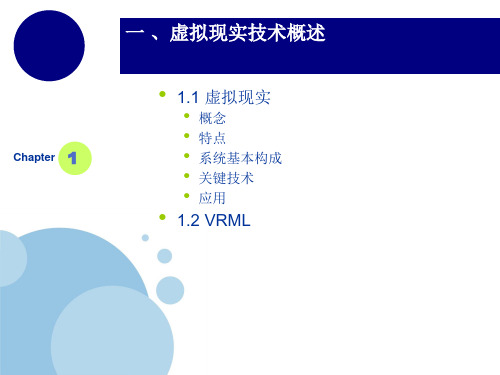
右为正;Y坐标向上为正;而Z坐标指向观察者,
如图所示。
• 2.VRML长度单位
• 长度及坐标的计量单位采用VRML单位计量,在三维空
间中,它是统一的,简称为单位。需要注意的是,这
里表示的单位和实际环境中的计量没有任何可比性,
和一些三维建模软件如3DSMAX的计量单位也没有可 比性。在VRML场景中,只有物体间的大小和相对位置 都用VRML单位计量,才能模拟出真实的现实。
域值三维浮点型,取值为三个浮点数值,可用来确定一个 三维坐标。
• 事件和路由
• 在现实环境中,事物往往随着时间会有相应的变化。比如,
物体的颜色随着时间发生变化。在VRML中借助事件和路 由的概念反映这种现实。
• 1.事件
• 在VRML中,每一个节点一般都有两种事件,“入事
件”(eventIn)和“出事件”(eventOut),每个节点通过这些
差别,物体间有相对位置的不同,并且造型还
会有旋转、移动等运动。这就涉及到物体的空
间坐标系、相应的长度、角度及颜色等。在
VRML中,采用空间直角坐标系确定造型的位
置,并且用特定的计量单位定量表示长度。
• 1.VRML空间坐标系
• 在VRML场景中,空间直角坐标满足右手螺旋法
则,就是说,右手四指从X方向转到Y方向,则
•域
• 可理解为其他高级语言中的“变量”。 • 分为两种:普通域,公共域。如上例中radius
是普通域,diffuseColor,cycleInterval,loop,
key,keyValue为公共域,children也为公共域。
• VRML的空间坐标与计量单位
• 在构建虚拟场景中,构成场景的造型有大小的
ug6.0建模案例:创立水壶[指南]
![ug6.0建模案例:创立水壶[指南]](https://img.taocdn.com/s3/m/aba28734492fb4daa58da0116c175f0e7dd1195e.png)
Ug6.0建模案例:创建水壶建模步骤:1. 创建以0,0,0点为圆心,半径为80mm 的圆。
图中圆1。
2. 创建以0,0,100点为圆心,半径为100mm 的圆。
图中圆2。
3. 创建以0,0,200点为圆心,半径为70mm 的圆。
图中圆3。
4. 创建以0,0,300点为圆心,半径为90mm 的圆。
图中圆4。
5. 创建以120,0,30020mm 的圆。
图中圆5。
6. 运用曲线→基本曲线→曲线倒圆命令,对圆4和圆5两侧分别进行倒圆操作。
7. 运用曲线→基本曲线→修剪曲线命令,对圆4和圆5进行修剪。
圆4圆5圆角2圆角18.运用来自曲线集的曲线→连结曲线命令,对圆4和圆5进行连结。
9.运用曲线→样条命令,创建壶身样条曲线。
10.将坐标原点移动至圆5左边的象限点,并将坐标绕-y轴旋转90度角,然后运用曲线→椭圆命令,以坐标原点作为椭圆的中心点,创建壶把椭圆。
11. 将坐标绕-xc轴旋转90度角,然后运用曲线→样条命令,打开点对话框,输入点坐标为0,0,0;30,35,0;25,86,0;-25,121,0;-115,109,0;-168,44,0;-214,-5,0;,创建壶把样条曲线。
12. 运用插入→网格曲面→通过曲线网格命令,创建壶身。
13. 运用插入→偏置/缩放→抽壳命令厚度为2.5mm。
14. 运用插入→扫掠→沿导引线扫掠命令,创建壶把实体。
15.运用编辑→移动对象命令,平移壶把实体。
16.修改操作历史。
打开部件导航器,选择“壳单元”操作项将其拖至“扫掠”之后。
17.在部件导航器中选择“扫掠”,单击右键,弹出的快捷菜单中选择“编辑参数”命令。
打开“沿导引线扫掠”对话框,修改“布尔”为求和。
18. 在部件导航器中选择“壳单元”,单击右键,弹出的快捷菜单中选择“编辑参数”命令。
打开“壳单元”对话框,修改“备选厚度”中将壶把为备选面,并设置“厚度”为5。
19.按ctrl+b将曲线和坐标隐藏,并ctrl+j更改对象显示。
实例7 运用VRML和3DS MAX进行虚拟现实制作--以座灯为例

二、对座灯零件进行外观处理
对于第一种情况,可以制作或另找其他合适的图片来替代被引用的贴图。 对于第二种情况,可在Vrmlpad编辑软件中打开它们的脚本文件,在资源查 看窗口(Resource)中找到相应贴图文件名,直接双击后按贴图文件保存 的实际路径、文件名进行修改即可(多处引用该贴图文件相关节点的代码 都会同时自动被修改),如图3-7-6所示。如果贴图与VRML脚本文件放在同 一文件夹,代码里只需给出文件名即可。
三、对灯泡、开关和手型支架零件进行关联和交互动作处理
3.设置开关旋转交互
本例对灯的控制开关是采用旋转式开关控制方式,开关的旋转动作是绕灯的垂直 主轴线进行的。先打开开关造型文件“kaiguan-1.wrl”并在代码的开头作如下旋 转交互设置:
DEF
kaiguan
#以“kaiguan”为名定义开关圆柱旋转交互节点
图3-7-3 要导出的开关、支架一、支架二零部件
图3-7-4 要导出的手型支架部件
一、对从3DS MAX软件导出的座灯零部件VRML脚本文件进行优化
从3DS MAX软件导出的每个VRML脚本文件会含有不必要的节点命名DEF定义、 光源节点、计时器节点、版本说明等定义和信息,造成脚本代码有无用冗 余,它们占据了文件空间影响以后脚本运行和网络传输,应该先作相应的 清除处理。 运行编辑软件Vrmlpad打开VRML脚本文件后点击下拉菜单【Tools】项,在 下会看到有【修改工具】栏,从该栏的下级菜单【代码】下点取【优化代 码】项,即可对当前打开编辑的VRML脚本文件进行优化,去除冗余代码。
- 1、下载文档前请自行甄别文档内容的完整性,平台不提供额外的编辑、内容补充、找答案等附加服务。
- 2、"仅部分预览"的文档,不可在线预览部分如存在完整性等问题,可反馈申请退款(可完整预览的文档不适用该条件!)。
- 3、如文档侵犯您的权益,请联系客服反馈,我们会尽快为您处理(人工客服工作时间:9:00-18:30)。
实例六 运用VRML和UG进行虚拟现实制作——以咖啡壶为例
三、对咖啡壶零件进行外观处理
1.设定造型的表面材质特性
对造型的表面材质设定主要在Appearance节点的material域中的Material节点 中进行相关的设置。以下是Material节点的主要语法结构:
Material { ambientIntensity diffuseColor emissiveColor shininess specularColor transparency
图3-6-3 vrml的坐标系
实例六 运用VRML和UG进行虚拟现实制作——以咖啡壶为例
二、对从UG软件导出的咖啡壶零件进行坐标变换
在VRML系统中,坐标变换主要是通过实现坐标变换的Transform节点来进行 的,以下是坐标变换节点的主要语法结构:
Transform { children [ ] # MFNode translation 0 0 0 # SFVec3f rotation 0 0 1 0 # SFRotation scale 1 1 1 #SFVec3f scaleOrientation 0 0 1 0 #SFRotation center 0 0 0 #SFVec3f }
3.我们以上壶体的位置作为基准,用内连节点(Inline)在同一虚拟空间中装 入各个零件。因为在装配时每个零件的位置是不一样的,在调入时还要对各个 零件建立起坐标变换节点(Transform)并设置它的坐标平移变换translation 域的x、y、z域值来改变各零件的位置。壶的各个零件是沿着壶的轴线(Y方向) 装配的,我们主要是要对translation域设置合适的Y坐标(对壶把零件,除设 定高度外,还要在X方向做平移,将它摆到咖啡壶的左边)。
图3-6-行虚拟现实制作——以咖啡壶为例
三、对咖啡壶零件进行外观处理
2.设定造型的表面贴图
在对各面都采用同样的贴图时,可以用复制、粘贴的办法将相关语句复制到各 节点中。上壶体零件不需对所有表面都进行贴图,只处理外表面就可以了。由 于UG造型产生的面较多,贴图处理时可以将Vrmlpad编辑器的预览区打开来配 合寻找要贴图处理的表面造型节点。 对壶盖零件的外观可以采用同样方法来处理。
Appearance { material NULL
# SFNode
texture NULL
# SFNode
textureTransform NULL
# SFNode
}
Appearance节点的相关域说明: material域包含了一个材质节点Material,用来设定造型的光学材质特性。 texture域可含ImageTexture(图片纹理)、PixelTexture(像素纹理)和 MovieTexture(影像纹理)节点中的一个,用来设定造型的表面贴图。 textureTransform域包含了一个TextureTransform节点,用来进行造型表面纹 理贴图的坐标变换。
实例六 运用VRML和UG进行虚拟现实制作——以咖啡壶为例
四、对咖啡壶零件进行调用和坐标变换处理,装配咖啡壶
零件装配脚本的主要代码如下:
Transform { translation 0 85 0
#Y方向平移
children Inline { url "qifa-1.wrl"}}
#装入汽阀
Transform { translation 0 107 0
图3-6-4 在Transform节点中设置旋转域
实例六 运用VRML和UG进行虚拟现实制作——以咖啡壶为例
二、对从UG软件导出的咖啡壶零件进行坐标变换
2.漏斗(loudou.wrl)部件是一个包含有多个零件的组合体,对它的变换要整 体进行,此时Transform节点的children域应将原来所有的漏斗部件所有代码 包括在其域值中,其脚本代码按下述方法编写:
3.封圈、漏斗、过滤片等零件可参照上述的做法设置适当的外观。
实例六 运用VRML和UG进行虚拟现实制作——以咖啡壶为例
四、对咖啡壶零件进行调用和坐标变换处理,装配咖啡壶 按以上步骤完成了对咖啡壶各零件的脚本代码编制,并保存为独立的各零件的 VRML文件,下一步的工作就是编制一个主程序文件将各零件VRML文件调入把咖 啡壶装配起来,完成装配后的咖啡壶效果如图3-6-9所示。
图3-6-2 用Vrmlpad的场景树删除光源节点
实例六 运用VRML和UG进行虚拟现实制作——以咖啡壶为例
二、对从UG软件导出的咖啡壶零件进行坐标变换 在VRML系统中,采用直角坐标系,如图3-6-3所示,X轴正向指向右方,Y轴 正向指向上方,Z轴正向指向前方,三轴正向可用右手法则判断:打开右手 让拇指、食指、中指互成90度,拇指的指向为X轴正向,食指的指向为Y轴 正向、中指的指向为Z轴正向。 而UG软件的坐标系则是X轴正向指向左方,Y轴正向指向前方,Z轴正向指向 上方。从UG导出的造型在VRML下是卧放的,所以必须进行坐标变换才能与 VRML的朝向相符合。
}
0.2 0.8 0.8 0.8 000 0.2 000 0
#SFFloat #SFColor #SFColor #SFFloat #SFColor #SFFloat
实例六 运用VRML和UG进行虚拟现实制作——以咖啡壶为例
三、对咖啡壶零件进行外观处理
设置壶把、气阀零件的表面材质: 壶把、气阀零件的材料是黑色塑料,从UG导出的VRML模型所含该零件的外观设 置还不符合实际外观,需要对其外观进行改造。 用Vrmlpad编辑器打开壶把零件的VRML文件,首先在场景树窗口(SceneTree) 中找到每个型节点的Appearance节点双击,将光标定位到该节点位置,如图36-5所示。然后在水平工具条中找到材质编辑器按钮点击调出材质编辑器,如 图3-6-6所示。
图3-6-9 完成装配后的咖啡壶
实例六 运用VRML和UG进行虚拟现实制作——以咖啡壶为例
四、对咖啡壶零件进行调用和坐标变换处理,装配咖啡壶
咖啡壶的装配主脚本代码编写内容如下:
1.为在合适的位置观看装配结果先用视点设置节点设置一个合适的视点 “Viewpoint {position 0 20 350}” 2.用内连节点(Inline)调入上壶体零件 “Inline { url "shanghuti-1.wrl"}”
实例六 运用VRML和UG进行虚拟现实制作——以咖啡壶为例
一、对从UG软件导出的咖啡壶零件VRML程序文件进行去冗余处理
在UG软件中导出建造好的咖啡壶九个零件VRML脚本文件: shanghuti.wrl (上壶体)、xiahuti.wrl(下壶体)、hugai.wrl(壶盖)、qifa.wrl (汽阀)、mifeng.wrl(密封圈)、lupian.wrl(过滤片)、loudou.wrl (漏斗)、jiaoquan.wrl(密封胶圈)、huba.wrl(壶把)。为方便在网 页调用,VRML脚本文件用英文字母命名保存。
图3-6-5 定位到Appearance节点
图3-6-6 点击材质编辑器按钮
实例六 运用VRML和UG进行虚拟现实制作——以咖啡壶为例
三、对咖啡壶零件进行外观处理 在材质编辑器类别(Category)中选“Plastic Colors(塑料颜色)”样品球 组中右下角的黑色样品球,如图3-6-7所示,然后点“OK”键确认,材质编辑 器就会自动将设好的各域域值写入各域中。如果已知各域值也可不调出材质编 辑器在程序代码中直接写入。 由于UG导出的造型是以分散的多个面片形式来构造的,每次对表面材质的设置 只能对其中一个面起作用,对整个零件要进行多次表面材质设置才能做到零件 整体外观的一致。UG将壶把分成19个面,所以对该零件要做19次表面材质设置。 对气阀零件也可用同样的方法做材质设置。
第三章 计算机辅助工业设计 表达实例
实例六 运用VRMl和UG进行虚拟现实制 作——以咖啡壶为例
实例六 运用VRML和UG进行虚拟现实制作——以咖啡壶为例
案例介绍:
本例制作一个具有可控制零件分拆和装配交互动作的VRML虚拟咖啡壶。 在本例中介绍了如何利用VRML脚本编辑器VrmlPad软件对从UG软件导出的咖啡 壶VRML源脚本代码进行优化,并运用虚拟现实构造语言vrml的相关功能节点, 对组成咖啡壶的各零件进行坐标变换、外观设置、组合装配、动作效果设置和 交互动作生设置成有可控动作的虚拟咖啡壶详细制作过程。
实例六 运用VRML和UG进行虚拟现实制作——以咖啡壶为例
二、对从UG软件导出的咖啡壶零件进行坐标变换 在上述Transform节点语法结构中,每个域后的值为系统的默认值。 1.导出的VRML脚本文件都已建立了Transform坐标变换节点,只要在该节点内 增加rotation域的内容:“rotation 1 0 0 -1.57”,即绕X轴作负90度 (1.57弧度)旋转变换,转换Y和Z轴的方向,这些造型就可以在VRML系统中立 起来变为正常的位置状态了。
图3-6-7 在材质编辑器中选定材质
实例六 运用VRML和UG进行虚拟现实制作——以咖啡壶为例
三、对咖啡壶零件进行外观处理
2.设定造型的表面贴图
对造型的表面贴图设定主要在Appearance节点的texture域中的ImageTexture 节点中进行相关的设置。以下是ImageTexture节点的主要语法结构: ImageTexture { url [ ] } #MFString
因为从UG软件导出的每个零件VRML脚本文件会存在不必要的节点命名DEF定 义和光源节点定义,这些定义造成脚本代码冗余,它们占据了文件空间影 响以后脚本运行和网络传输速度,应该先作相应的清除处理。
实例六 运用VRML和UG进行虚拟现实制作——以咖啡壶为例
一、对从UG软件导出的咖啡壶零件VRML程序文件进行去冗余处理 在VRML编辑软件Vrmlpad的安装目录中找到“AddIns”文件夹,在其下拷入 第三方开发的【修改工具】插件文件“code.bas”,运行编辑软件Vrmlpad 打开VRML脚本文件后,就可点击下拉菜单【Tools】项,向下找到【修改工 具】栏,从该栏的下级菜单【代码】下点取【优化代码】项即可对当前打 开编辑的VRML脚本文件进行优化,去除冗余代码。经处理后,可在编辑软 件Vrmlpad的信息提示区看到脚本文件容量会明显变小。如“huba.wrl(壶 把)”文件,原来大小是197K,处理后变为178K(文件体积越大效果越明 显)。
